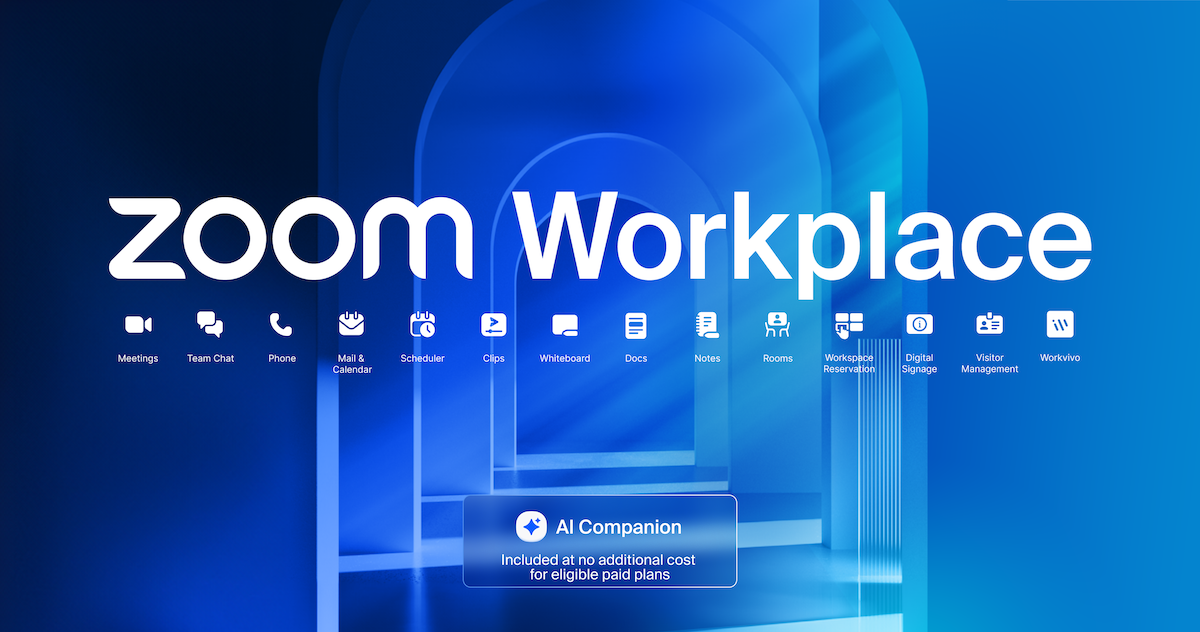
Zoom Workplace 现已发布!利用人工智能协作平台重新定义团队合作
Zoom Workplace 将通信、员工参与度、空间和工作效率解决方案整合到一个平台上,并将 Zoom AI Companion 功能贯穿其中。
了解 AI 优先协作平台 Zoom Workplace 如何帮助您提高日常工作效率。
更新日期 April 24, 2024
发布日期 April 24, 2024
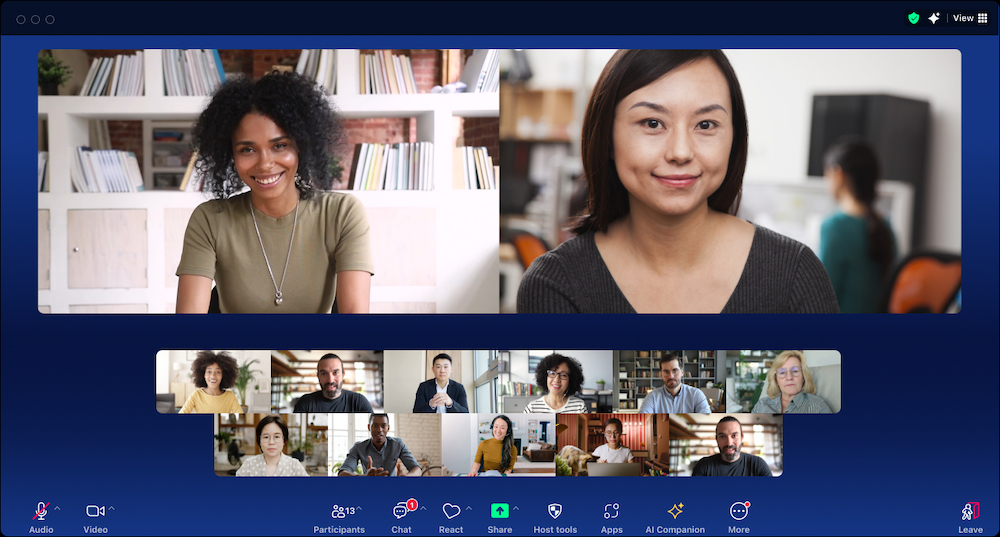

在当今多样化的工作环境中,开展协作所面临的最大挑战之一就是及时了解在不同团队和项目之间传递的所有信息。多种协作工具和各自不同的通信渠道很难保证每个人都及时了解相关情况。
好消息是,有了 Zoom Workplace , 与同事 、合作伙伴和客户 协作 变得更容易了 !现在,您只需使用一个包含 Zoom AI Companion(我们的 人工智能助手) 的应用程序 ,就 能为 您的 工作日提供动力 ,帮助您减少上下文切换、寻找信息所花费的时间以及沟通不畅的情况。
AI Companion 已融入 Zoom Workplace 之中,可帮助您在聊天或电子邮件中撰写消息、在白板上梳理想法;并总结会议内容、电话通话内容和聊天消息。它不仅可以通过 Zoom Phone 上的语音信箱优先级等功能帮助您节省时间,还可以通过确定会议中的后续步骤帮助您赢得所有人的一致认同,从而简化您的工作方式并在整个平台上最大限度地提高工作效率。
Zoom Workplace 真正的影响力在于它如何帮助您以有效协作为中心安排您的日常工作,让您更高效地与密切合作的同事以及项目建立联系。要充分利用全新体验,您可以执行以下五项操作。
会议通常是团队或项目进行工作场所协作的核心环节。您可能每周都要与同一批成员举行周期性会议,讨论特定项目的进展情况,同时也需要密切关注会议间隔期间的工作动态。
在下次新建会议(或一系列周期性会议)时,请确保启用持续性会议聊天的选项已处于开启状态。此操作将创建一个附加到相应会议号的持久聊天频道。

连续会议聊天功能将创建一个频道,用户可以在会议前、会议中和会议后一站式发送消息和文件。
用户可以提前与团队聊天,在一起加入会议后继续讨论相应话题,并可在通话间隔期间持续开展讨论。会议期间共享的所有文档、图像和文件都可以添加到持续性会议聊天的“资源”标签页中,并可按资产类型进行整理,以便所有人都能轻松查找所需内容。
在全新精简的 Zoom Workplace 日历和会议标签页中,用户点击各个会议卡即可打开相应会议的完整详细信息。用户可以在此上传会议补充项,包括议程和白板,从而便于其他观众找到相应内容。用户可以在此处获取持续会议聊天内容,也可以通过会议卡开始聊天或向受邀者发送电子邮件。
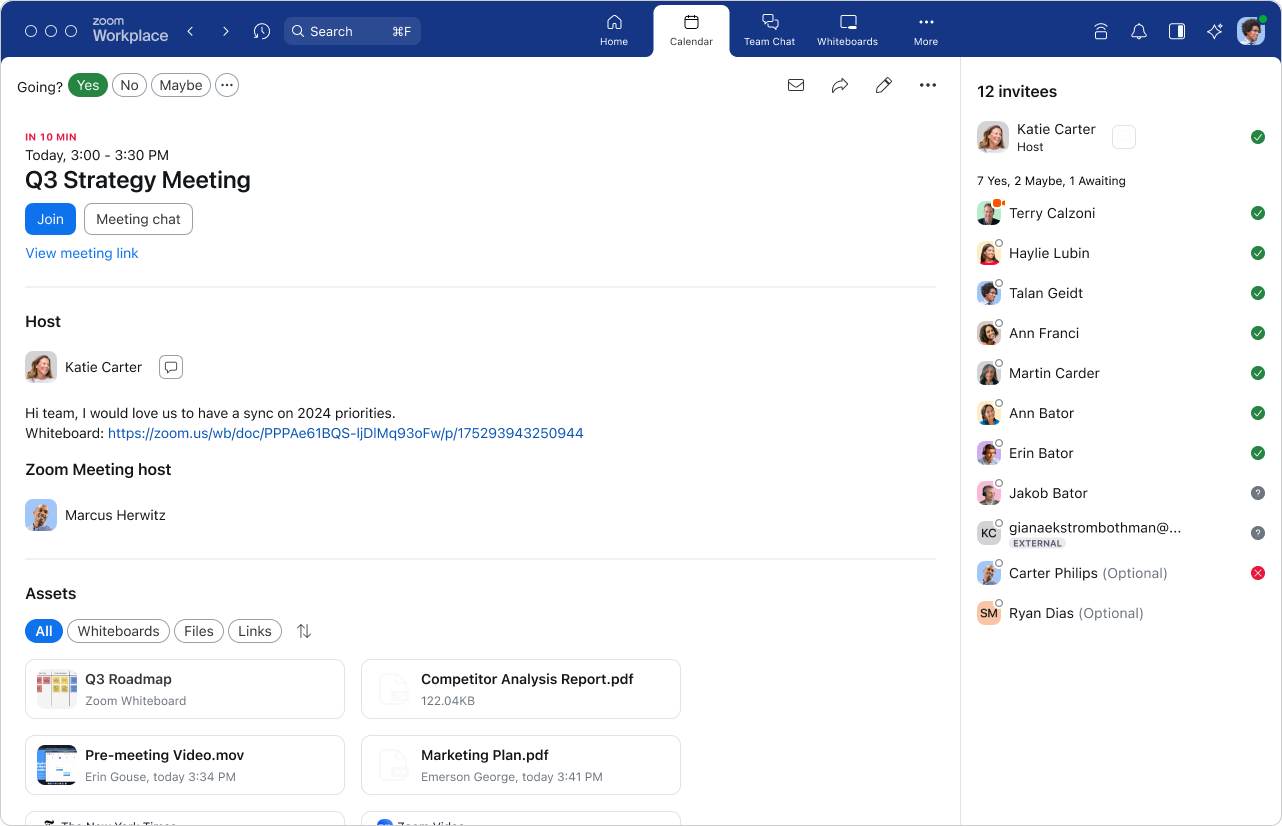
要适用此全新视图,请点击在线账户门户中的“设置”。在设置中切换为启用全新的“会议”标签页体验(请确保 Google 或 Microsoft 365 日历已处于连接状态,或者开始使用 Zoom Mail 和 Zoom Calendar)。然后,点击 Zoom Workplace 中的“日历”标签页可查看日程表并可添加或访问即将召开的会议的资产。
如果您负责管理团队,您可以让同事们轻松参与到所有相关对话中。在团队聊天中创建共享空间并添加所有团队成员,然后添加他们可能需要了解的所有聊天频道(从部门频道到基于项目的对话),系统会将空间中的所有人自动添加到尚未加入的频道。随着团队规模不断扩大,您可以轻松将新成员添加到共享空间,允许他们访问所需的所有频道,而无需手动将其分别添加到每个频道,从而节省入职培训时间。
首先,转到您的“团队聊天”标签页并点击 + 图标,然后选择“共享空间”。您可以命名自己的空间,添加成员(您甚至可以添加现有频道)并自定义首选项。创建空间后,可以根据团队的需求继续添加成员和频道。
视频会议是团队沟通和协作的核心方式,当员工、客户、合作伙伴和供应商遍布在不同地点时尤其如此。但是,老一套的会议体验可能会令人感到厌倦,导致观众失去兴趣。
借助我们全新的 Zoom Meetings 体验,协作将变得更加轻松便捷。现在,您可以直接在会议中共享和共同编辑白板和笔记,以及协作处理 Google Drive、Microsoft OneDrive、Dropbox、Box 和 Microsoft Sharepoint 中的文档 — 再也无需在会议窗口和已打开的文档之间进行切换。点击“共享”,然后选择“文档”标签页即可尝试此操作。
除了上述这些有用的协作功能外,全新的会议体验还包括:
对于混合型办公或办公室员工来说,办公桌预订正成为工作区体验中的常见操作。用户先前只能通过手机或在线 Zoom 账户门户使用工作区预约功能预订办公桌,而现在则可以使用我们全新的“工作区”标签页直接通过 Zoom Workplace 应用进行预订。
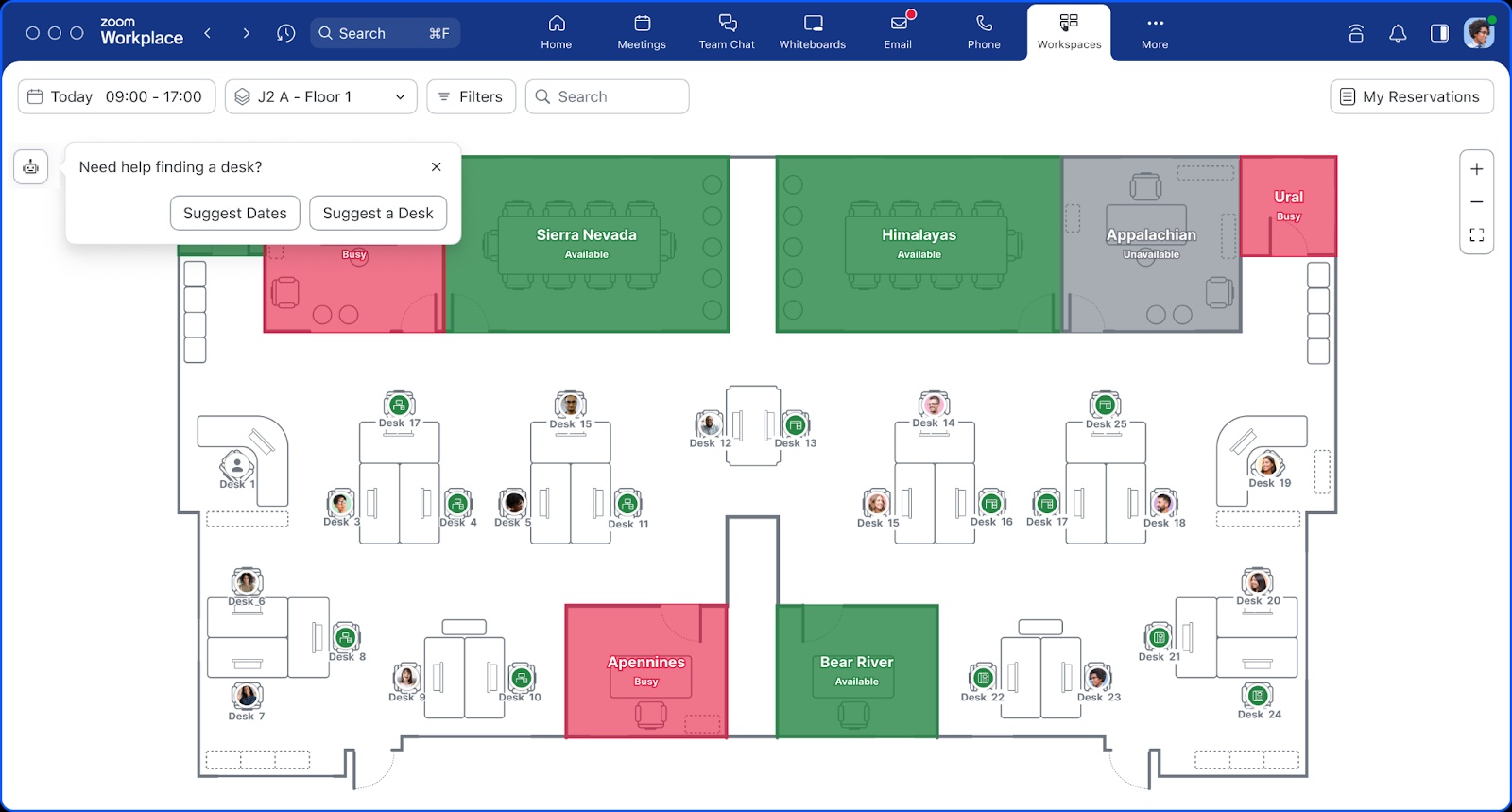
在选择工作区时,您甚至可以通过我们的智能推荐获得额外帮助。在“工作区”标签页下,点击左侧的机器人图标,即可获得 AI 推荐的现场办公最佳日期(取决于与您合作最多的人员的办公桌预订时间)和最佳工位位置(取决于您的偏好以及您与合作频次最高的人员的距离)。
迫不及待想要开始使用 Zoom Workplace 吗?请将 Zoom 桌面应用更新至 6.0 或更高版本,即可开始体验上述新功能。
请继续关注我们将于未来数月内推出的功能,其中包括 Ask AI Companion,该功能将助您轻松整合平台上的更多内容。
编者注:本博客最初发布于 2016 年 7 月,并于 2024 年 4 月更新,包含最新的 Zoom 协作功能和产品。